今回はユーザー設定編として、私がZenFone5Zに施したAndroid設定を紹介したいと思います。基本的にスマートフォンの操作性を自分好みに合わせる作業になりますので、他人が見ても参考にならないかもしれません。それでもよろしければお付き合いください。
メールアドレスの辞書登録
私はフリック入力が不得意なので、なるべくスマートフォンでは入力をしないようにしているのですが、どうしてもメールアドレスの入力は避けては通れません。メールアドレスはメールの宛先だけでなく個人が持つユニークな値であることから、よくユーザーアカウントに使われます。
特にスマートフォンを機種変更した後は、各種設定や登録作業で大量に入力することになりますので、辞書登録にメールアドレスを適当な読みで単語登録しておきます。
ZenFone5ZのIMEはATOKが採用されています。念の為にもGboad(Gooble日本語キーボード)の登録しておきます。
(注)メールアドレスの登録はセキュリティリスクになる可能性がありますので運用は自己責任でお願いします。
不要アプリのアンインストール
いつもであれば、あらかじめインストールされているアプリで不要な物をアンストールするところですが、ZenFone5Zの場合、サードパーティ製のアプリはほとんどなく特別アンインストール作業はしませんでした。
基本的にインストールされているアプリはGoogle製かASUS製のアプリでアイコン等に統一感もありそのまま残すことになりました。
しいて言えばセキュリティ系のアプリは別なアプリをインストールを検討するぐらいで済みそうです。
モバイル通信使用量の警告設定
SIMカードの契約プランに合わせて通信量の警告を設定をします。
1.設定→無線とネットワーク→データ使用料→計測サイクルを順にタップ
2.計測サイクルをタップ
イオンモバイルは月末締めですので、毎月のリセット日を1日からに設定
3.データ警告をタップ
データ使用の警告設定で任意の警告量を設定します。私は512MBに設定しました。
画面ロック解除方法の設定
ロックの解除方法は機種ごとに、いくつか認証方式があり、どの方法を選ぶかは個人の考えかたが出るところです。ZenFone5Zのハード的な機能としては顔認証と指紋認証があります。
私は顔認証でロック解除をするように設定しました。
ZenFone5Zの顔認証は非常に反応も良くディスプレイを覗き込むとロックが一瞬で解除されます。
端末を持ち上げてスリープ解除機能と組み合わせるとスリープ状態からロック解除までの操作を画面やボタンを触れずに行えます。操作感としては画面ロックをしていない状態に近づきます。
ただし、ロック画面のメッセージを見たい場合、一瞬過ぎてロック画面上のメッセージを読むひまなくロック画面が解除されてしまい、結局通知領域を引っ張り出してメッセージを確認するはめになっています。
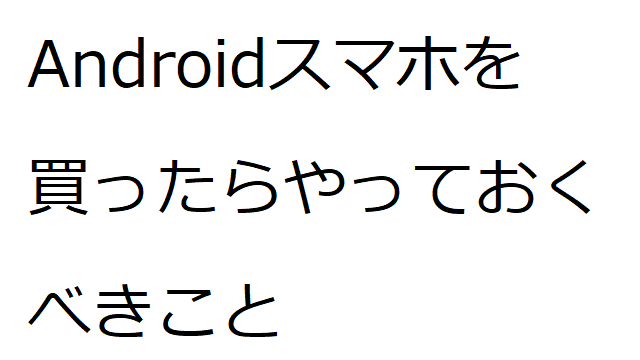


コメント